移动硬盘无法访问的解决方法:解决移动硬盘无法访问问题的有效技巧
面对移动硬盘无法访问的困境,你是否感到焦虑和无助?别担心,本文将为你提供一系列高效且实用的解决方法,帮助你轻松应对这一挑战。
一、检查硬件连接
很多时候,移动硬盘无法访问的源头在于硬件连接问题。首先,请确保你的移动硬盘与电脑之间的连接稳定可靠。
- 更换usb端口:尝试将移动硬盘连接到电脑的不同usb端口,特别是优先使用主机的后置usb接口(供电较强),以排除某些端口故障的可能性。
- 检查数据线:数据线损坏或不兼容也会导致连接问题,尝试更换一条新的usb数据线,看是否能解决问题。
- 查看指示灯:许多移动硬盘都有led指示灯,用来显示连接状态。如果指示灯不亮,可能是硬盘未正确连接或存在硬件问题。

二、利用设备管理器
如果硬件连接没有问题,接下来可以通过设备管理器来检查硬盘状态。
- 打开设备管理器:右键点击“此电脑”或“我的电脑”,选择“管理”,然后点击“设备管理器”。
- 检查磁盘驱动器:在“磁盘驱动器”下查找你的移动硬盘,看是否存在黄色警告标志。如果有,说明设备驱动可能出了问题。
- 更新或重装驱动程序:可以尝试更新或重装驱动程序,windows能够自动搜索并安装正确的驱动程序。如果更新无效,右键点击硬盘设备选择卸载设备,重启电脑后,系统会自动重新安装驱动。
三、使用磁盘管理工具
如果移动硬盘没有显示任何文件或者显示为空,可能是硬盘分区损坏或丢失了驱动器号。这时,你可以使用windows自带的磁盘管理工具进行检查和修复。
- 打开磁盘管理:右键点击“此电脑”,选择“管理”,然后点击“磁盘管理”。
- 查看硬盘状态:在磁盘管理界面中,查看你的移动硬盘是否有分区。如果硬盘显示为“未分配”或“无格式”,可能是分区损坏或格式丢失。
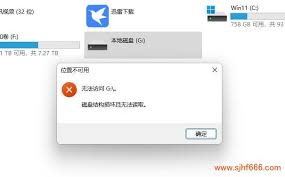
- 初始化或分区硬盘:如果硬盘显示为“未分配”,你可以右键点击该硬盘,选择“新建简单卷”,然后按照向导步骤进行分区和格式化。但请注意,格式化会删除硬盘上的所有数据,因此请在执行此操作前确保已经备份了数据。

四、运行磁盘修复工具
如果设备管理器和磁盘管理工具显示硬盘存在错误,可以尝试使用磁盘修复工具来解决。
- 使用chkdsk命令:windows提供了一个内置的磁盘检查工具chkdsk,可以扫描并修复硬盘上的坏道和文件系统错误。在命令提示符下输入`chkdsk x: /f`(x代表移动硬盘的驱动器字母),然后按回车键。该命令会扫描硬盘并尝试修复错误。
- 使用第三方修复工具:如傲梅分区助手、easyrecovery等数据恢复软件,它们可以提供更全面的磁盘检查和修复功能。但请注意,在使用第三方工具前,请确保你已经备份了重要数据。
五、寻求专业帮助
如果以上方法都无法解决问题,可能是硬盘本身出现了严重的物理损坏。这时,寻求专业的数据恢复服务可能是最好的选择。
- 联系专业维修机构:对于物理损坏的硬盘,建议送往专业机构进行检测和维修。他们有专门的设备和技术,可以在不损坏数据的前提下恢复硬盘中的文件。
- 选择可靠的数据恢复公司:在选择数据恢复公司时,请仔细甄选商家,确保你的信息安全不会受到威胁。
六、预防措施
为了避免移动硬盘无法访问的问题再次发生,你可以采取以下预防措施:
- 定期备份数据:养成定期备份重要数据的习惯,可以将数据备份到云盘或其他外部存储设备上。
- 安全弹出硬盘:每次使用完移动硬盘后,记得通过操作系统安全弹出硬盘,避免硬盘在读取数据时突然断开连接导致文件损坏。
- 定期检查硬盘健康状况:可以使用磁盘检测工具定期检查硬盘的健康状态,提前发现潜在问题并避免突发故障。
通过以上方法,你可以有效地解决移动硬盘无法访问的问题,并保护你的数据安全。希望这篇文章能帮助你轻松应对移动硬盘无法访问的挑战!






















